无论是照片处理,还是Web网页设计,Paint Shop Pro 7.0(如图1)留给鸣涧的印象就是:初学者和专业人士都会很快上手,并可以制作出高品质的图像作品。“欲把西湖比西子,淡妆浓抹总相宜”,Paint Shop Pro充分考虑到初学者和专业人士的需求,在享有与Adobe Photoshop相近声誉的基础上,7.0版又开拓了一条专业图像制作之路。
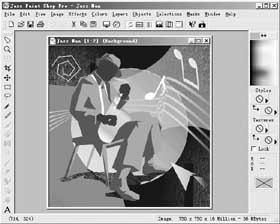
图1
文本和绘图工具
Paint Shop Pro 7.0同Photoshop 6异曲同工之处就是增强了矢量化作图功能,支持使用材质和式样,可以使用调色板窗口为不同的绘图工具选择不同的材质和式样,使用起来要比Photoshop要方便。它还提供了丰富的图形库,在外形、线条和文本的创建方面更加容易,从库中选择坡度、式样以及质地,并直接应用到文本上,可以快速创建各种图形,它还提供了矢量图层的自动排列对齐的功能和图层分组的功能,并增加了20多种艺术效果和光线滤镜效果。
数字图像
Paint Shop Pro支持多种品牌的数码相机和扫描仪设备,可以直接快速获取图像。它增加的数字图像处理功能提供了一套自动化智能照片改进及修正过滤器,可以进行自动色彩平衡、自动增强对比度和自动增强饱和度等操作,为非专业人士更加方便、快捷创建高质量图片奠定了基矗在其增加的自动颜色平衡过滤器中,可以调整由于光线差引起的不自然色调,进而改善照片的效果,在自动颜色平衡对话框中还可以显示调整之前和之后的照片效果(如图2),为了达到更加满意的效果,还可以进行手工调整。
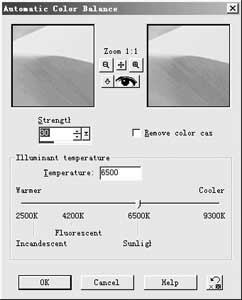
图2
Paint Shop Pro 7.0提供了很多智能修补工具,比如自动对比改善过滤器可以平衡图像亮区和暗区,自动饱和改善过滤器可以用于调整照片的颜色,自动红眼过滤器可以帮助用户消除拍摄过程中因光线造成的红眼等。此外,Paint Shop Pro 7.0的照片处理功能还包括了一系列图像修补功能,比如Deinterlace滤镜可以消除扫描图像中明显的网格线,“JPEG Artifact Removal”可以消除采用JPEG格式压缩图像造成的非自然色彩,“Automatic Small Scratch Removal”可以消除照片上的划痕,“Clarify”可以增强模糊图片的清晰度,而“Fade Correction”可以用来将褪色照片翻新等多种功能。
网络图像处理
Paint Shop Pro 7.0不仅具有以上多种功能,而且在网络图像处理方面也有不错的表现,在功能上也得到较大的改进和增强,如果你打算将一个图像添加到网站上,那么就可以在Paint Shop Pro 7.0中使用新增的浏览器预览功能,直接启动浏览器并预览图像在网页上的显示效果。
在Paint Shop Pro 7.0可以选择执行“View/Preview in Web Browser”命令启动Web预览功能(如图3),可以选择图像大小和格式,在此共提供了4种不同的图像格式在浏览器中预览的效果,包括了网页上经常用到的GIF和JPG格式。值得一提的是,如果我们选择了GIF格式,还可以选择透明选项,这样就可以使网页图片不受背景颜色的限制了。Paint Shop Pro 7.0还允许选择预览浏览器的类型,用于比较在不同浏览器中的兼容性和显示效果。
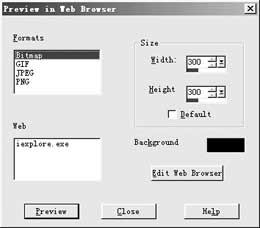
图3
同Photoshop 6的切割工具差不多,Paint Shop Pro也提供了图像切割工具,利用这个工具,我们就可以将一幅较大的图像分割成多个部分,并为每个部分赋予不同的链接地址,较Photoshop要方便和快捷许多。此外,它还可以生成多变的图像,创建网站导航图,以及优化JPEG、GIF、PNG等图像格式。






